Menukar MTV kepada AVI ialah pilihan yang baik jika anda mahukan fail berkualiti tinggi bagi data mentah anda yang disimpan dalam MTV. Tambahan pula, membalikkan fail ini akan membolehkan anda mengakses video pada pelbagai peranti, kerana berbilang menyokong fail AVI. Sekarang, artikel ini akan memperkenalkan anda kepada penukar video yang boleh dipercayai yang menghasilkan output fail AVI yang sangat baik. Penukar yang anda tidak jangkakan sehebat mereka. Jadi tanpa sebarang ucapan perpisahan lagi, nikmatilah sambil anda meneroka penulisan ini untuk memberi anda cerapan dan garis panduan yang berguna yang boleh anda simpan untuk rujukan masa hadapan.
Bahagian 1. Tukar MTV kepada AVI Dengan Kualiti Yang Diperbaiki
Fail MTV mempunyai kualiti yang rendah, dan ya, anda boleh mempunyai fail yang lebih baik sekali menukar MTV kepada AVI. The Penukar Video AVAide ialah perisian hebat yang boleh menjadikan video berkualiti rendah dinaikkan. Memang benar kerana perisian yang cantik ini mempunyai ciri dan alatan seperti profesional yang akan melakukan kerja dengan mudah. Kotak alatnya sangat mengagumkan dilengkapi dengan penambah video yang boleh meningkatkan resolusi untuk kualiti yang hebat, tag bersama-sama dengan penghilang hingar, peredam gegaran dan pengoptimum untuk mendapatkan nada yang sempurna untuk video anda, apatah lagi alat lain yang ada padanya.
Selain itu, ia mempunyai sokongan yang luas untuk format fail video dan audio yang berbeza, yang menunjukkan fleksibilitinya. Lebih-lebih lagi, ia membolehkan pengguna menukar berbilang MTV kepada AVI tanpa menyedari bahawa ia sedang ditukar dengan pantas seperti sekelip mata anda. Hebat kan? Sekarang mari kita lihat kuasa Penukar Video AVAide dengan melihat garis panduan komprehensif di bawah.
- Dengan sokongan hebat bukan sahaja untuk MTV dan AVI tetapi dengan 300 tambah format fail.
- Ia datang dengan teknologi mempercepatkan yang menukar MTV kepada AVI 30x lebih pantas.
- Ia menukarkan banyak fail MTV sekaligus.
- AIt membenarkan membuat filem, kolaj video, 3D dan GIF daripada sebarang format video.
- Dengan banyak alat penyuntingan yang menarik dan menyokong.
Bagaimana untuk Menukar MTV kepada AVI Tanpa Kehilangan
Langkah 1Import MTV secara Pukal
Lancarkan perisian. Kumpulkan fail MTV anda untuk dimuat naik sekali gus dengan meletakkannya di tengah antara muka. Atau, mungkin anda ingin memuat naik fail secara individu atau mengikut folder; hanya klik pada anak panah daripada Menambah fail butang kemudian.
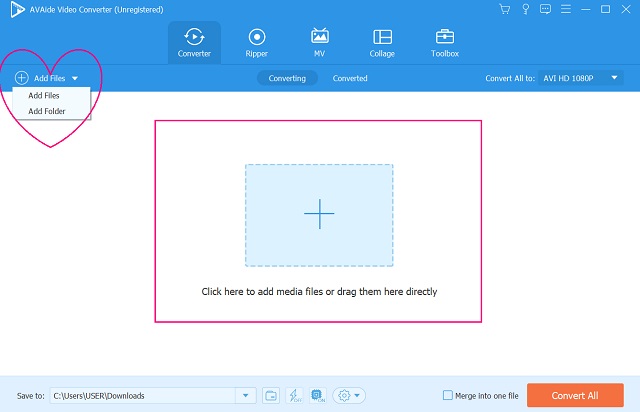
Langkah 2Ubah suai Fail kepada AVI
Klik pada anak panah butang lungsur turun pada bahagian ekor fail atau yang bersebelahan dengan Tukar Semua Kepada bahagian. Pergi ke Video, pilih AVI sebagai output, dan klik resolusi yang anda suka pada antara muka tetapan.
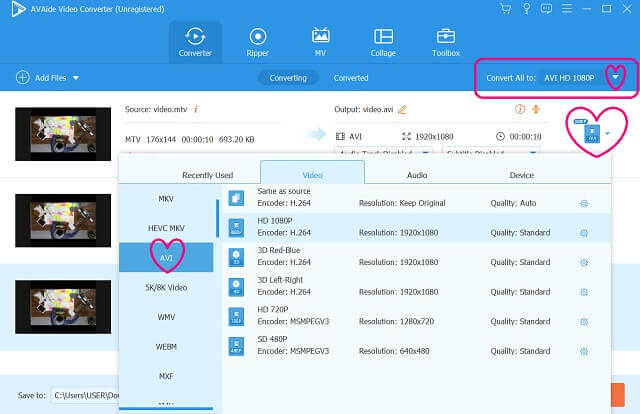
- Selain daripada menggunakan kotak peralatan. Sebelum anda menukar MTV kepada AVI, editnya dahulu dengan mengklik butang Bintang ikon di bawah nama input. Disesuaikan dengan meletakkan kesan, penapis, tera air dan tetapan lain yang tersedia.
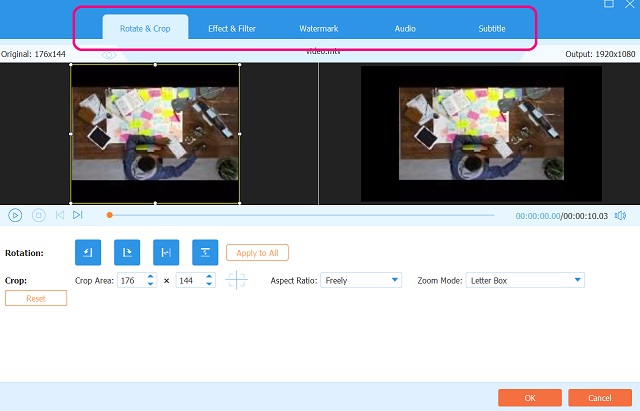
Langkah 3Pilih Folder Output
Pra-simpan fail yang ditukar, semak imbas folder dengan mengetik anak panah di dalam Simpan Ke.
Langkah 4Tukar Sekarang
Proses penukaran akan bermula serta-merta apabila anda menekan butang Tukar Semua butang. Anda akan perasan bahawa hanya akan mengambil masa seminit untuk menukar berbilang fail. Selepas itu, semak fail yang ditukar pada folder pilihan anda, atau pergi ke Ditukar untuk pratonton.
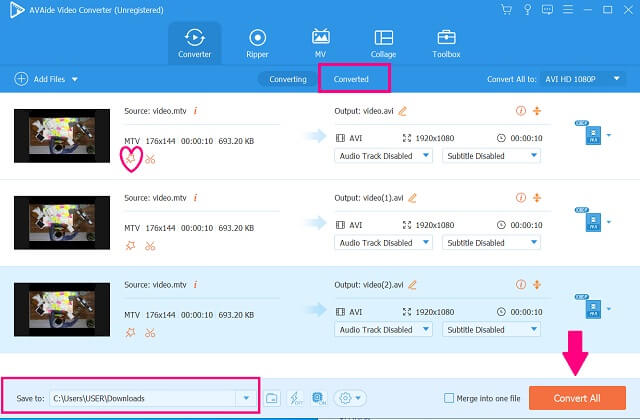
Bahagian 2. Cara Percuma untuk Menukar MTV kepada AVI Pada Windows dan Mac
Jom kenali lebuhraya ke menukar MTV kepada AVI. Kaedah ini adalah untuk pemula dan pakar yang ingin bekerja secara langsung pada tugas penukaran tanpa memerlukan peningkatan fail.
1. FreeConvert
FreeConvert ialah salah satu alat dalam talian yang paling mudah dan berkuasa di web hari ini. Tambahan pula, ia boleh digunakan pada mana-mana pelayar web yang anda gunakan, memastikan pengguna mempunyai data dan fail yang dilindungi. Selain itu, alat dalam talian ini menyokong lebih daripada 500 format fail yang boleh digunakan dalam kualiti terbaik yang dihasilkan oleh proses penukarannya. Bersama-sama dengan perkhidmatan percumanya ialah antara muka halaman web biasa, yang entah bagaimana menjadikannya kelihatan kusam dan pucat. Sebaliknya, marilah kita menukar MTV kepada AVI dengan mengikuti langkah mudah di bawah.
Langkah 1Pergi ke tapak web rasmi, dan capai penukar videonya, dan tekan AVI.
Langkah 2Muat naik fail MTV anda dengan mengetik Pilih Fail. Ambil perhatian bahawa anda boleh menambah lebih banyak fail jika anda mahu.
Langkah 3Mulakan proses penukaran dengan menekan butang Tukar butang. Tunggu proses tamat, kemudian muat turun fail yang ditukar.
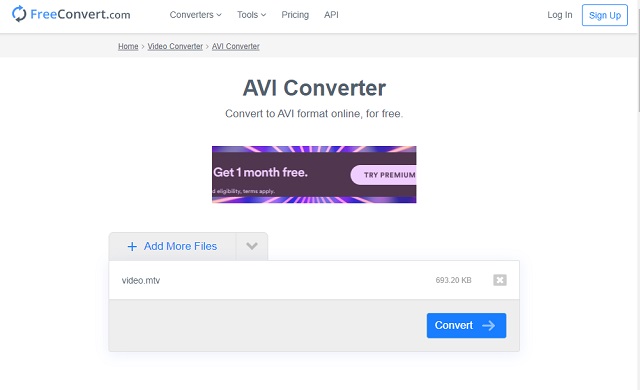
2. Pemain Media VLC
Seterusnya ialah Pemain Media VLC. Kita sepatutnya tahu sekarang bahawa perisian percuma ini menukar fail video dan audio dengan hebat. Sebenarnya, ia boleh menukar MTV kepada AVI atau kepada pelbagai format yang anda perlukan, seperti MP4, MOV, FLV, OGG, ASF, WEBM dan banyak lagi dengan serta-merta. Selain itu, ia membolehkan pengguna melaraskan codec video, codec audio, dan sari kata fail. Walaupun proses penukaran tidak membenarkan anda meluncur dengan lancar, ia masih berfungsi secara percuma dan cekap. Bagaimana? Lihat garis panduan di bawah.
Langkah 1Lancarkan VLC, dan tekan butang media, kemudian Tukar/Simpan.
Langkah 2Pada tetingkap, ketik Tambah butang untuk memuat naik fail MTV dan tekan Tukar/Simpan selepas itu. Sasarkan fail AVI dengan memilih format daripada senarai apabila mengklik anak panah lungsur turun di sebelah Profil.
Langkah 3Sebelum anda menukar MTV kepada AVI, anda mesti memilih folder fail destinasi apabila anda mengklik Semak imbas. Akhir sekali, tekan butang Mula untuk memulakan proses penukaran. Tunggu, dan semak fail yang ditukar selepas itu.
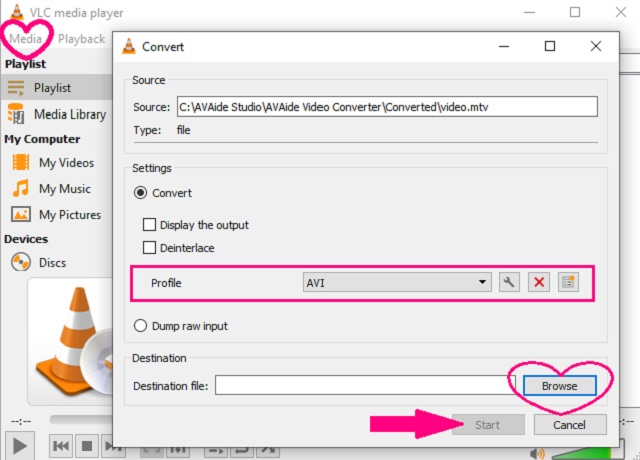
3. FreeFileConvert
FreeFileConvert ialah alat dalam talian lain yang menukar audio, arkib, Ebook, fon, vektor, imej, dokumen, pembentangan dan video dengan sangat baik secara percuma. Tambahan pula, ia juga mempunyai kaitan dengan menyunting PDF kerana ia adalah alat yang ada padanya. Walau bagaimanapun, perkhidmatan penukarannya tidak sepenuhnya percuma, kerana ia hanya memenuhi saiz sehingga 300MB dalam lima fail maksimum. Sebaliknya, sama seperti yang lain, garis panduan untuk menukar MTV kepada AVI juga mudah, seperti yang diberikan di bawah.
Langkah 1Semak imbas untuk mencapai halaman utama FreeFileConvert. Pada Penukar Video, masukkan fail MTV dengan mengklik butang Pilih fail.
Langkah 2Pilih AVI sebagai output sasaran anda apabila memukul Tukar Fail Kepada.
Langkah 3Mulakan proses penukaran dengan mengetik butang Tukar. Tunggu proses selesai, dan muat turun fail yang ditukar selepas itu.
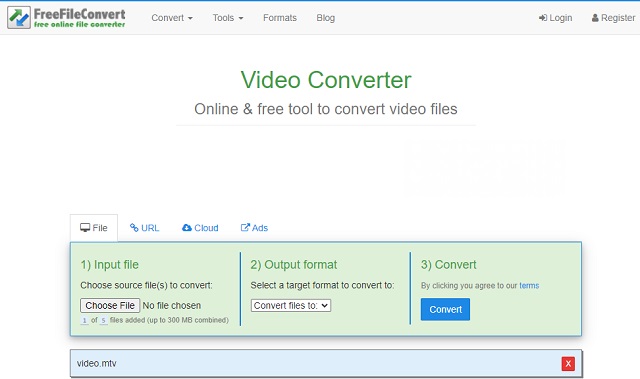
Bahagian 3. Soalan Lazim Mengenai MTV dan AVI
Apa itu MTV?
MTV ialah format fail video yang dicipta untuk memenuhi keperluan pemain media berguna yang rendah. Ia mempunyai data mentah yang tidak dimampatkan, yang mengandungi kualiti video resolusi rendah.
Adakah fail MTV bersaiz besar?
Fail MTV biasanya bersaiz kecil, memandangkan resolusi buruk yang terkandung di dalamnya.
Bolehkah saya menukar MTV kepada AVI dan menghasilkan hanya satu fail daripada pelbagai fail?
The Penukar Video AVAide boleh menggabungkan semua MTV anda kepada satu fail AVI. Cuba untuk melihat sama ada ia sesuai dengan pilihan anda.
Fail MTV akan sentiasa bagus untuk pemain mudah alih seperti MP4 dan MP3. Memandangkan peranti tersebut hanya berfungsi dengan baik untuk peranti tersebut, meletakkannya pada desktop dan Mac anda akan menjadikan peranti itu susut nilai. Oleh itu, artikel ini akan menjadi bantuan besar apabila anda perlu menukar fail, kerana hanya beberapa penukar video yang memenuhi keperluan untuk menukar fail MTV.
Kotak alat video lengkap anda yang menyokong 350+ format untuk penukaran dalam kualiti tanpa kerugian.
Tukar kepada AVI
- Tukar MKV kepada AVI
- Tukar MP4 kepada AVI
- Tukar WMV kepada AVI
- Tukar WMV kepada AVI
- Tukar DivX kepada AVI
- Tukar FLV kepada AVI
- Tukar MPEG kepada AVI
- Tukar M4V kepada AVI
- Tukar MTS kepada AVI
- Tukar SWF kepada AVI
- Tukar VOB kepada AVI
- Tukar WebM kepada AVI
- Tukar F4V kepada AVI
- Tukar XviD kepada AVI
- Tukar RMVB kepada AVI
- Tukar 3GP kepada AVI
- Tukar MXF kepada AVI
- Tukar M2TS kepada AVI
- Tukar AMV kepada AVI
- Tukar TRP kepada AVI
- Tukar OGV kepada AVI
- Tukar DV kepada AVI
- Tukar MPG kepada AVI
- Tukar MTV kepada AVI



 Muat Turun Selamat
Muat Turun Selamat


